DayZ FPS Drop: Sådan øges FPS og ydeevne

DayZ er et meget berømt overlevelsesspil tilgængeligt på internettet. Ligesom andre overlevelsesspil har det fantastisk grafik, som brugerne elsker. For at spillet kan køre problemfrit på dit system, har brugerne brug for det bedste system med den bedste ydeevne. Mange brugere har rapporteret at se FPS-udsving i spillet. På grund af problemet kan brugerne ikke spille spillet. Så vi har en guide til at hjælpe dig med at øge FPS, der vil ligne et 1440p DayZ-billede.
Sådan øger du FPS og ydeevne i DayZ
Brugere spiller DayZ-spil. Men nogle brugere rapporterer, at de ser pludselige fald i FPS og spilydelse, selvom de har et system, der kan køre spillet uden problemer. Millioner af spillere har downloadet dette spil, og nu leder de alle efter måder at forbedre ydeevnen af DayZ-spillet på.
Der er forskellige måder, du kan øge FPS og ydeevne på i DayZ. Ved at følge disse metoder vil du være i stand til at få 1440P DayZ Image-grafik. Så følg nedenstående metoder for at få det gjort.
Brug de bedste grafikindstillinger

For at øge FPS og spilydelse på dit system kan du bruge indstillingerne nedenfor. Indstillingerne er opdelt i to kategorier: højtydende tilstand og ydeevnetilstand. Du kan bruge enhver af disse til at få et 1440P DayZ-billede.
Højtydende tilstand
- Omgivende okklusion: Deaktiveret
- Visningstilstand: fuld skærm
- Løvudjævning: Deaktiveret
- Hardware anti-aliasing: deaktiveret
- Objektdetalje: Dårlig
- Anti-aliasing efter proces: lav
- Efterbehandlingskvalitet: Lav
- Kvalitet: brugerdefineret
- Skyggedetalje: Dårlig
- Terrændetaljer: Dårlig
- Terrændetaljer: Lav
- Teksturdetaljer: Dårlig
- Teksturfiltrering: Lav
- Lodret synkronisering: deaktiveret
præstationstilstand
- Omgivende okklusion: medium
- Visningstilstand: fuld skærm
- Løvudjævning: Deaktiveret
- Hardware anti-aliasing: lav
- Objektdetalje: høj eller medium
- Anti-aliasing efter proces: lav
- Efterbehandlingskvalitet: Medium
- Kvalitet: brugerdefineret
- Skyggedetalje: Lav
- Terrændetalje: Medium
- Terrændetalje: Medium
- Teksturdetaljer: Høj eller Medium
- Teksturfiltrering: Lav
- Lodret synkronisering: deaktiveret
Opdater din grafikdriver
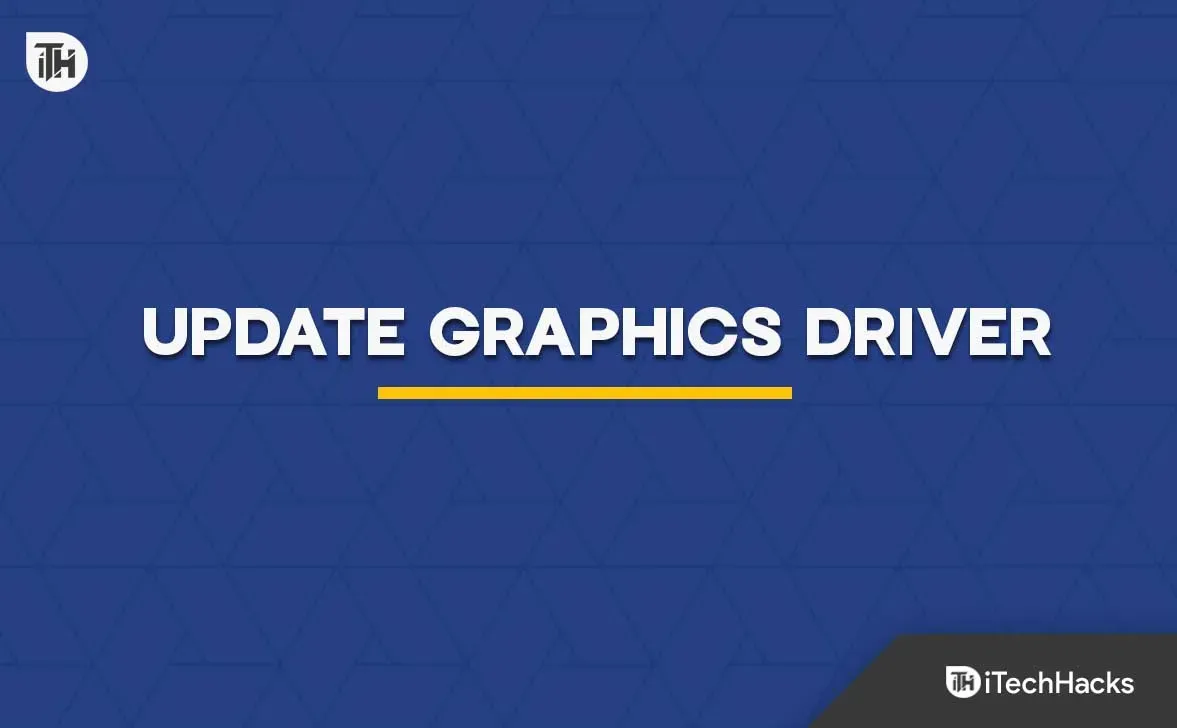
Hvis du vil have dit spil til at køre uden FPS-udsving, bør du opdatere grafikdriveren på dit system til den nyeste version. Grafikdriveren spiller en vigtig rolle i spillets drift. Hvis du ikke har opdateret din grafikdriver i lang tid, vil problemer med FPS og ydeevne fortsætte. Så opdater grafikdriveren på dit system for at få 1440P DayZ Image-grafik. For at opdatere din grafikdriver skal du gå til Enhedshåndtering. På siden vil du se skærmadaptere. Vælg en driver og opdater den for at forbedre ydeevnen og FPS.
Tjek dine systemgrafikindstillinger
Spilgrafik, FPS og ydeevne afhænger af den systemgrafik, du har valgt til dit system. Hvis du bruger lavere grafikindstillinger på dit system, vil du se lav FPS og ydeevne i spillet. Vælg derfor højere grafikindstillinger på din pc, hvis du vil have høj FPS og ydeevne i spillet som 1440P DayZ Image.
Opgrader din RAM og brug en SSD
Mange brugere rapporterer om store udsving i FPS og ydeevne i spillet. Dette kan ske, hvis du har mindre RAM eller ikke bruger en SSD i dit system.
Vi foreslår, at du kontrollerer systemets RAM-brug fra Task Manager. Og hvis det er over 90%, så skal du opgradere RAM’en ved hjælp af en anden slot. Du kan opgradere RAM til mere end 8 GB for at få god FPS og fantastisk ydeevne, mens du spiller.
Der er mange brugere, der stadig har en pc med en harddisk. En HDD er langsommere end en SSD og udfører ikke højhastighedslæsning og skrivning, så du kan se udsving i spillet og forskellige applikationer. Hvis dit system har en harddisk, anbefaler vi, at du udskifter det med en SSD for bedre ydeevne. SSD’er er meget hurtigere end HDD’er, så dette vil hjælpe med at øge FPS og SSD’er.
Deaktiver fuldskærmsoptimering

De, der har aktiveret fuldskærmsoptimering for spillet på deres system, kan også bemærke store udsving i FPS og ydeevne. Når man slår fuldskærmsoptimering til på systemet for et spil, vil spillet og systemindstillingerne sandsynligvis komme i konflikt, hvilket kan forårsage problemer, når spillet starter. Derfor foreslår vi, at du deaktiverer det, hvis du vil køre spillet uden problemer. For at deaktivere fuldskærmsoptimering på dit system skal du følge nedenstående trin.
- Højreklik på spilapplikationsfilen.
- Vælg “Egenskaber” og gå til kompatibilitetstilstand.
- Tjek nu indstillingen “Deaktiver fuldskærmsoptimering”.
- Det er alt; du har deaktiveret fuldskærmsoptimeringstilstand på dit system. Du vil nu se forskellen i FPS og spillets ydeevne, og det vil begynde at ligne et DayZ 1440P-billede.
Øge prioritet
Spillet vil ikke køre korrekt, hvis nogle af dets baggrundsprocesser ikke får nok ressourcer. Dette sker, hvis opgavestyringen ikke tillader dem de rigtige ressourcer. Derfor bør du øge spillets prioritet i systemet for at undgå FPS-fald med spillet. For at øge prioriteten skal du følge nedenstående trin.
- Start spillet og minimer det derefter.
- Åbn Task Manager.
- Vælg Spilmission.
- Du vil se indstillingen “Indstil prioritet”.
- Vælg indstillingen Høj. Det er alt.
Opsummerende
Mange brugere, der har spillet DayZ, har rapporteret problemer med FPS-fald og langsom ydeevne. Ved hjælp af denne guide vil du være i stand til at løse disse problemer og være i stand til at øge FPS og ydeevne, som vil ligne et 1440P DayZ Image. Vi håber ved at følge ovenstående veje; du kan få et 1440P DayZ-billede. Det er alt for denne guide. Hvis du er forvirret, så fortæl os det i kommentarfeltet.



Skriv et svar